Trovare rapidamente la differenza tra due volte, controllare il formato del risultato ed estendere il calcolo a un elenco di ore. Ad esempio, è possibile sottrarre rapidamente una volta da un'altra ora o calcolare la durata delle voci dell'agenda per una riunione.
Usare i dati di esempio forniti e le procedure seguenti per informazioni su come calcolare gli orari per l'agenda di una riunione.
Copiare i dati di esempio
Per comprendere meglio la funzione Sottrai ore, copiare i dati di esempio seguenti nella cella A1 di un foglio di lavoro vuoto.
-
Aprire una cartella di lavoro o un foglio di lavoro vuoto.
-
Selezionare i dati di esempio seguenti, incluse le intestazioni.
Agenda
Ora di inizio
Ora di fine
Durata
Introduzione
8:45 AM
10:35
Favorire la discussione di idee
10:35
15.30
Riepiloga
15.30
16.35
Rapporto
16.35
17.00
-
Premere

-
Nel foglio di lavoro selezionare la cella vuota A1 e quindi premere

Nota: Non selezionare le intestazioni di riga o di colonna nel foglio vuoto (1, 2, 3... A, B, C...) quando si incollano i dati di esempio.
Incollare dati di esempio in un foglio vuoto
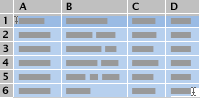
Calcolare il numero di ore e minuti tra due orari
-
Selezionare la cella D2, ovvero la prima cella vuota della colonna Durata se le intestazioni di colonna sono stati copiate nel foglio di lavoro insieme ai dati di esempio.
-
Nella scheda Formule fare clic su Testo > TESTO.
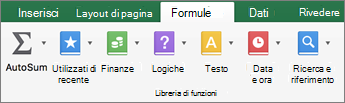
=TESTO() viene visualizzato nella cella.
-
Nella barra della formula posizionare il cursore all'interno di (), fare clic su valore e quindi digitare C2-B2.
-
All'interno di (), fare clic su format_text e quindi digitare "h:mm", incluse le virgolette, per formattare il risultato in ore e minuti.
-
Premere INVIO.
Il risultato è 1:50 (1 ora, 50 minuti).
-
Selezionare la cella D2.
-
Per copiare la formula nelle righe rimanenti, trascinare il quadratino di riempimento

Excel modifica automaticamente i riferimenti di cella in modo da includere i valori corretti per ogni riga.
Suggerimenti:
-
Per altre informazioni su questa formula, vedere Funzione TESTO .
-
Se si usa sia un formato applicato con la funzione TESTO che un formato numerico, la funzione TESTO avrà la precedenza.
-
Altri esempi di formule
Per provare gli esempi, copiare la tabella seguente in una parte vuota del foglio contenente i dati di esempio e quindi fare clic sulle celle della formula per vedere come viene costruita la formula nel Generatore di formule.
|
Formula |
Descrizione (risultato) |
|---|---|
|
=TESTO (C3-B3;"h") |
Ore tra due volte con la cella formattata come "h" (4) |
|
=TESTO (C3-B3,"h:mm") |
Ore e minuti trascorsi tra due orari con la cella formattata come "h:mm" (4:55) |
|
=TESTO (C3-B3,"h:mm:ss") |
Ore, minuti e secondi trascorsi tra due orari con la cella formattata come "h:mm:ss" (4:55:00) |
|
=INT ((C3-B3)*24) |
Ore totali tra due orari (4) |
|
= (C3-B3)*1440 |
Totale minuti tra due orari (295) |
|
= (C3-B3)*86400 |
Totale secondi tra due orari (17700) |
|
=ORA (C3-B3) |
Ore trascorse tra due orari, quando la differenza non supera 24 (4) |
|
=MINUTO (C3-B3) |
Minuti trascorsi tra due orari, quando la differenza non supera 60 (55) |
|
=SECONDO (C3-B3) |
Secondi trascorsi tra due orari, quando la differenza non supera 60 (0) |










